最新版本的MindManager 2016 for Windows新增了流程图功能,所谓流程图,就是一种图表,一步一步呈现某个过程或工作流程,通过创建视觉模型,更容易获取概述或项目,过程或系统—找出问题、瓶颈或缺陷。流程图采用标准化视觉形状传达工作流程中的不同元素,比如进度、决策、文档和数据输入/输出,可以使用模板或现有流程图创建空白流程图作为新图表基础,本文将为大家介绍如何在MindManager2016中新建流程图 。
1、从模板新建流程图
可以使用新建导图对话框中可用的模板之一创建新的流程图。
步骤一:在快速访问工具栏上,点击新建按钮,然后点击从模板,或者点击文件选项卡,然后点击新建,内置导图模板组将显示;
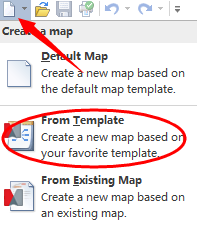
步骤二:双击需要的流程图模板,新的流程图将打开。
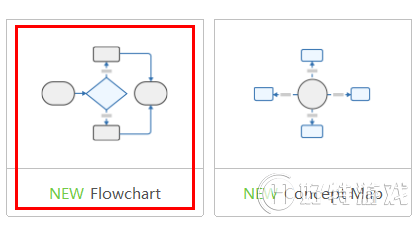
2、从已有流程图创建新的流程图
添加到或修改已有流程图而不修改源导图时,使用文件选项卡或快速访问工具栏中的另存为命令,以新名称保存流程图。
输入主题文本
创建主题之后,占位符主题将出现且自动选定。
1、输入新主题文本,按ENTER。
2、若要在主题文本内换行,按住SHIFT并按ENTER。
3、可以添加图像设置流程图色调,还可以使用显示/隐藏命令显示修订号和修改日期,在导图属性-统计选项卡上重置修订号。
小编推荐阅读| Mindjet MindManager思维导图软件教程 | |||
| MindManager历史版本大全 | MindManager基础教程大全 | MindManager 2019基础教程大全 | MindManager 2018基础教程大全 |
| MindManager2016基础教程大全 | MindManager 15基础教程大全 | Mindjet Maps for Android教程大全 | |